【WiFi之家网】-企业网络“e”化管理 告别繁琐中国IT实验室,下面就是【路由器网】小编整理的路由器设置教程。
-
用户需求:
1.从移动与电信各申请了一条上网线路,移动线路是2M带宽的光纤固定IP接入方式,电信线路是2M带宽的PPPoE拨号接入方式。局域网电脑分为两个IP地址段192.168.16.0/24与192.168.1.0/24,要求IP地址为192.168.16.0/24的电脑上网走移动线路,IP地址为192.168.1.0/24的电脑上网走电信线路。

2.要求对IP地址为192.168.1.0/24的电脑上网通过电信宽带线路时,只允许访问TCP协议的21、80、443等几个端口的数据通过,屏蔽其余端口,防止因下载、PPS等应用占用网络资源。
3.HiPER2620作为DHCP服务器,为局域网电脑自动分配IP地址,要求DHCP服务器分配IP地址段为192.168.16.0/24,使之通过移动线路上网。
网络拓扑图:

解决方案(路由器版本以ReOSV10版本为例):
1、当WAN1口接移动线路,WAN2口接电信线路时,通过HiPER2620的策略路由功能(WebUI-高级配置-策略路由),设置源地址为192.168.16.1-254的电脑,到目的所有地址的所有服务,绑定在WAN1口;源地址为192.168.1.1-254的电脑,到目的所有地址的所有服务,绑定在WAN2口。可实现局域网两个IP地址段分别通过移动、电信线路上网。
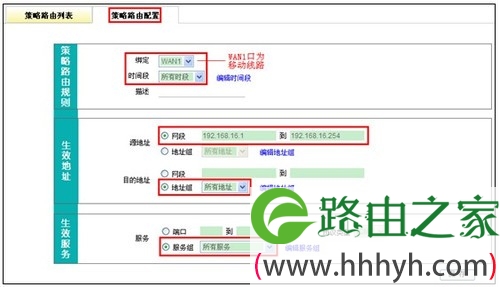
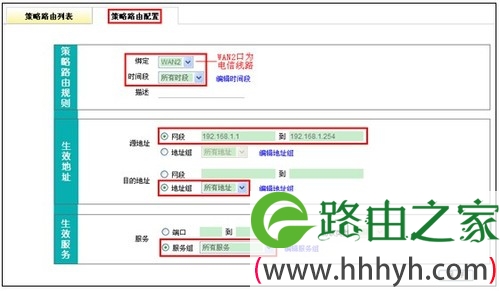
策略路由—电信线路承载192.168.1.0/24网段的上网数据
2、针对通过电信线路上网的电脑做只允许访问TCP协议的21、80、443等几个端口的数据通过,屏蔽其余端口的操作可通过HiPER2620的防火墙功能(WebUI-网络安全-防火墙)实现。先将需要放通的几个端口设置成一个服务组(WebUI-网络安全-服务组配置),然后配置防火墙策略将该服务组引用,动作设置为允许,再配置一条防火墙策略将这部分电脑访问其他端口的数据即可。
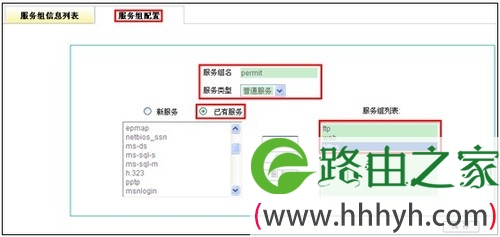
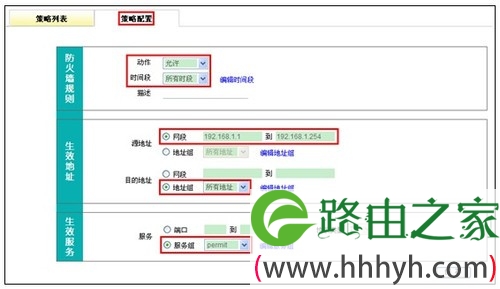
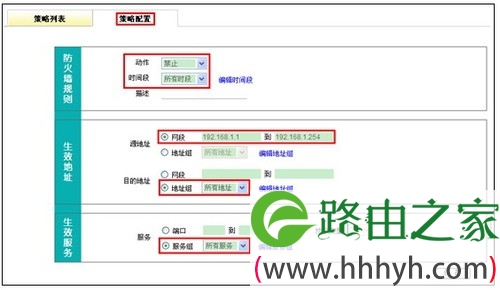

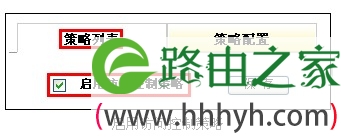
3、通过HiPER2620的DHCP服务器功能(WebUI-基本配置-DHCP配置),设置起始IP地址为192.168.16.1,子网掩码为255.255.255.0,总地址数为253(视需要自动获取IP的电脑数量而定),网关地址为192.168.16.1,租用时间为3600秒,主DNS服务器填写移动线路主DNS服务器,备DNS服务器填写移动线路备DNS服务器。通过上述配置,可使得局域网电脑自动获取到192.168.16.0/24网段的IP地址,并通过移动线路上网。
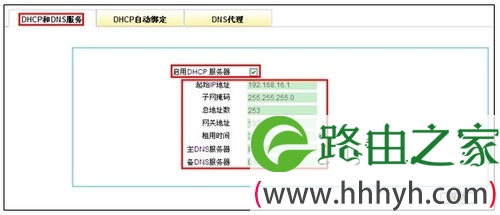


连锁企业网络应用解决方案
百度地图推新功能疑似低调布局LBS业务
伊顿DXrt为小型服务器机房提供解决方案
网络用上免疫墙VPN系统稳定用户受益
百卓网助川音绵阳艺术学院净化校园网络
梭子鱼携手银行数据中心打造负载均衡
Hillstone山石网科守护校园网络安全
智能化融合应急通信平台社会安定繁荣
以上关于-【企业网络“e”化管理 告别繁琐中国IT实验室】内容,由【WiFi之家网】搜集整理分享。
原创文章,作者:路由器设置,如若转载,请注明出处:https://www.224m.com/47759.html








